Управление политиками и пакетами политик Teams для образовательных учреждений
Эта статья предназначена для ИТ-администраторов, которым необходимо управлять политиками и пакетами политик Microsoft Teams для образования.
Общие сведения об управлении всеми политиками Teams см. в статье Назначение политик пользователям в Microsoft Teams.
Важно!
Вы можете запустить мастер политики Teams для образовательных учреждений, чтобы легко применять политики для учащихся, преподавателей и сотрудников.
Начало работы с управлением политиками Microsoft Teams
Политики можно использовать для управления функциями Teams, доступными для пользователей, и создания безопасной среды обучения.
Main области политики возможностей для Teams:
Вы можете управлять всеми политиками Teams в Центре администрирования Teams после входа с учетными данными администратора.
Где находятся политики Microsoft Teams
После входа в Центр администрирования Teams вы сможете перейти к параметрам политики для любой области Teams, которую необходимо управлять.
- Войдите в Центр администрирования Teams , используя учетные данные администратора.
- На панели навигации слева найдите возможность Teams, для которую вы хотите настроить политики.
- Для некоторых возможностей необходимо развернуть раскрывающееся меню, чтобы найти страницу политики.
- Выберите страницу политики возможности в меню.
Создание и обновление определения политики
Определения политик определяют набор настраиваемых параметров политики для определенных областей возможностей, таких как обмен сообщениями и приложения.
Прежде чем назначать политики пользователям, сначала создайте определения политик для каждой области возможностей в Teams.
Советы по определению политики
Задайте различные определения политик для учащихся и преподавателей.
Каждому новому пользователю (учащемуся или преподавателю) назначается определение глобальной политики (по умолчанию для всей организации) для каждой области возможностей.
- Используйте global (по умолчанию для всей организации) для самого строгого набора определений политик, как правило, для учащихся.
Действия по созданию определений политик
Чтобы создать новые определения политик, выполните следующие действия.
- Войдите в Центр администрирования Teams , используя учетные данные администратора.
- В области навигации слева выберите страницу политики для возможности Teams, которую вы хотите настроить.
- Выберите Добавить , чтобы создать новое определение политики.
- На новой странице назовите определение настраиваемой политики и добавьте необязательное описание.
- Например, вы можете назвать определение политики Преподаватели для параметров политики только для преподавателей.
- Просмотрите список параметров политики и настройте их в соответствии с потребностями пользователей.
- По завершении нажмите кнопку Сохранить в нижней части страницы.
Чтобы изменить существующее определение политики, выполните следующие действия:
- В Центре администрирования Teams перейдите на страницу политики соответствующей возможности Teams.
- В списке определений политик найдите определение политики, которое требуется изменить, и выберите ее имя.
- На новой странице настройте параметры политики.
- По завершении нажмите кнопку Сохранить в нижней части страницы.
Назначение определений политик
Существует несколько методов назначения определений политик пользователям.
- Назначение отдельной политики пользователя
- Назначение групповой политики
- Назначение политики пакетной службы
В большинстве случаев для назначения политик пользователям рекомендуется использовать групповое назначение политик. Этот способ позволяет назначать политики быстрее и эффективнее. Когда пользователь добавляется в группу, для которой назначено определение политики, он автоматически наследует политики группы. Это упрощает управление политиками при добавлении в среду и удалении из нее большого количества пользователей, например в начале и в конце учебного года.
В крупных организациях также рекомендуется пакетное назначение политик, что подходит для тех случаев, когда необходимо назначить политики большим группам пользователей. Дополнительные сведения об этих способах назначения политик см. в статье Назначение политик для больших групп пользователей в учебном заведении.
Если у вас небольшое учебное заведение или вам нужно изменить параметры политики для одного учащегося или преподавателя, следуйте приведенным ниже инструкциям.
Важно!
Назначение политик на уровне отдельных пользователей переопределяет групповые политики, назначенные пользователю. Если вы хотите переопределить параметры групповой политики, убедитесь в том, что назначаете политики только индивидуально.
Назначение пользователю определения политики
Примечание.
При назначении определения политики ее распространение для пользователей и клиентов может занять некоторое время. Вы можете сделать это при исходном создании учетных записей пользователей в Azure/M365 и при каждом присоединении нового учащегося к образовательному учреждению.
После создания или обновления определения политики вы можете назначить ее пользователю, нажав на странице политики Управление пользователями, выбрав нужного пользователя и применив политику.
Кроме того, вы можете назначить политику пользователю, если перейдете в раздел Пользователи, выберете пользователя, для которого нужно обновить политики, и нажмете Политики, а затем Изменить. Здесь можно выбрать определение политики, которое нужно назначить пользователю в каждой из областей возможностей.
Пакеты политик в Microsoft Teams
Примечание.
Дополнительные сведения см. в статье Управление пакетами политик в Microsoft Teams, содержащей пошаговые инструкции по назначению пакета отдельным пользователям, по массовому назначению пакетов с количеством пользователей до 5000, а также по управлению и обновлению политик, связанных с каждым пакетом.
Пакет политики в Teams объединяет предопределенные политики и параметры политик, описанные выше, и назначает их пользователям с аналогичными ролями в вашем учреждении. Пакеты политик упрощают, оптимизируют и помогают обеспечивать согласованность при управлении политиками. В обычной практике каждому из пользователей назначается пакет политики и по мере необходимости переопределяется политики в каждом пакете в соответствии с потребностями этой группы пользователей. Когда вы обновляете параметры в пакете, все пользователи, которым назначен этот пакет, изменяются с помощью массового обновления.
Как правило, в образовательных учреждениях есть много пользователей с уникальными потребностями, в зависимости от возраста и уровня учащихся. Например, вам может потребоваться предоставить преподавателям и сотрудникам полный доступ к Microsoft Teams, но ограничить возможности Microsoft Teams для учащихся, чтобы обеспечить безопасную и сфокусированную среду обучения. С помощью пакетов политик вы можете настраивать параметры в соответствии с потребностями разных когорт в сообществе образовательного учреждения.
Важно!
Наша основная рекомендация состоит в использовании для учащихся глобального определения политики (по умолчанию для всей организации), а не пакетного назначения политик. Это гарантирует, что новым пользователям в вашей организации всегда будет соответствовать самый строгий набор политик, предназначенный для учащихся. Если эта рекомендация не подходит для вашего учебного заведения, можно использовать один из приведенных ниже пакетов политик для учащихся.
Как и в списке политик, представленном выше в этой статье, в пакетах политик предопределены политики для следующих компонентов:
- Собрания
- Трансляции
- Звонки
- Обмен сообщениями
- Разрешения для приложений
В настоящее время Microsoft Teams включает следующие пакеты политик:
| Имя пакета, указанное в Центре администрирования Microsoft Teams | Кому предназначено | Описание |
|---|---|---|
| Образование (преподаватель) | Преподаватели и сотрудники | Используйте этот набор политик и параметров политики, чтобы предоставить преподавателям и сотрудникам в своей организации полный доступ к чатам, звонкам и собраниям в Microsoft Teams. |
| Образование (учащийся начальной школы) | Учащиеся начальной школы | Для более молодых учащихся начальной школы в учреждении могут требоваться дополнительные ограничения в Microsoft Teams. Используйте этот набор политик и параметров политики, чтобы ограничить такие возможности, как создание собраний и управление ими, управление чатами и частные звонки. |
| Образование (учащийся средней школы) | Учащиеся средней школы | Для учащихся средней школы в учреждении могут требоваться дополнительные ограничения в Microsoft Teams. Используйте этот набор политик и параметров политики, чтобы ограничить такие возможности, как создание собраний и управление ими, управление чатами и частные звонки. |
| Образование (учащийся высшей школы) | Учащиеся высшей школы | Для учащихся высшей школы может требоваться меньше ограничений, чем для более молодых учащихся, но некоторые ограничения все же рекомендуются. Этот набор политик и параметров политики можно использовать, чтобы предоставить доступ к чату, звонкам и собраниям в организации, но ограничить использование Microsoft Teams с внешними участниками. |
| Education_PrimaryTeacher_RemoteLearning | Преподаватели и сотрудники | Создает набор политик, применимых к учителям начальных классов, для обеспечения максимальной безопасности и совместной работы учащихся при использовании дистанционного обучения. |
| Education_PrimaryStudent_RemoteLearning | Учащиеся начальной школы | Создает набор политик, применимых к учащимся начальных классов, для обеспечения максимальной безопасности и совместной работы учащихся при использовании дистанционного обучения. |
Для удобного определения политики, связанной с пакетом политик, каждой отдельной политике присваивается имя соответствующего пакета политик. Например, когда вы назначаете пакет политик "Образование (преподаватель)" преподавателям в образовательном учреждении, для каждой политики в пакете создается политика с именем "Образование (преподаватель)".
Примечание.
Если вы решите, что преподавателям и административному персоналу нужны разные политики, вы можете изменить цель существующего пакета: определите пакет, который не используется в настоящее время, и измените параметры так, чтобы они соответствовали этой группе. Вам может потребоваться создать заметку для себя о том, какой группе соответствует каждый пакет, но это единственное неудобство при изменении цели пакета.
Управление пакетами политик
Просмотр
Перед тем как назначать пакет, просмотрите параметры каждой политики в пакете политик. В левой области навигации Центра администрирования Microsoft Teams нажмите Пакеты политик, выберите имя пакета, а затем имя политики.
Решите, соответствуют ли готовые значения вашей организации или нужно настроить их, чтобы они были более или менее строгими, исходя из потребностей организации.
Настройка
При необходимости настройте параметры политики в пакете политик, чтобы они соответствовали потребностям вашей организации. Изменения, внесенные в параметры политики, автоматически применяются к пользователям, которым назначен пакет. Чтобы изменить параметры политики в пакете политик, в Центре администрирования Microsoft Teams выберите пакет политики, нажмите имя политики, которую вы хотите изменить, а затем щелкните Правка.
Обратите внимание, что также можно изменить параметры политик в пакете после назначения пакета политики. Дополнительные сведения см. в статье Настройка политик в пакете политики.
Назначение
Назначение пакета политики пользователям. Если пользователю с назначенной политикой, назначается другая, приоритет будет иметь самое последнее назначение.
Назначение пакета политики для одного или нескольких пользователей
Чтобы назначить пакет политики одному или нескольким пользователям, в левой области навигации Центра администрирования Microsoft Teams перейдите в раздел Пакеты политик, а затем выберите Управление пользователями.
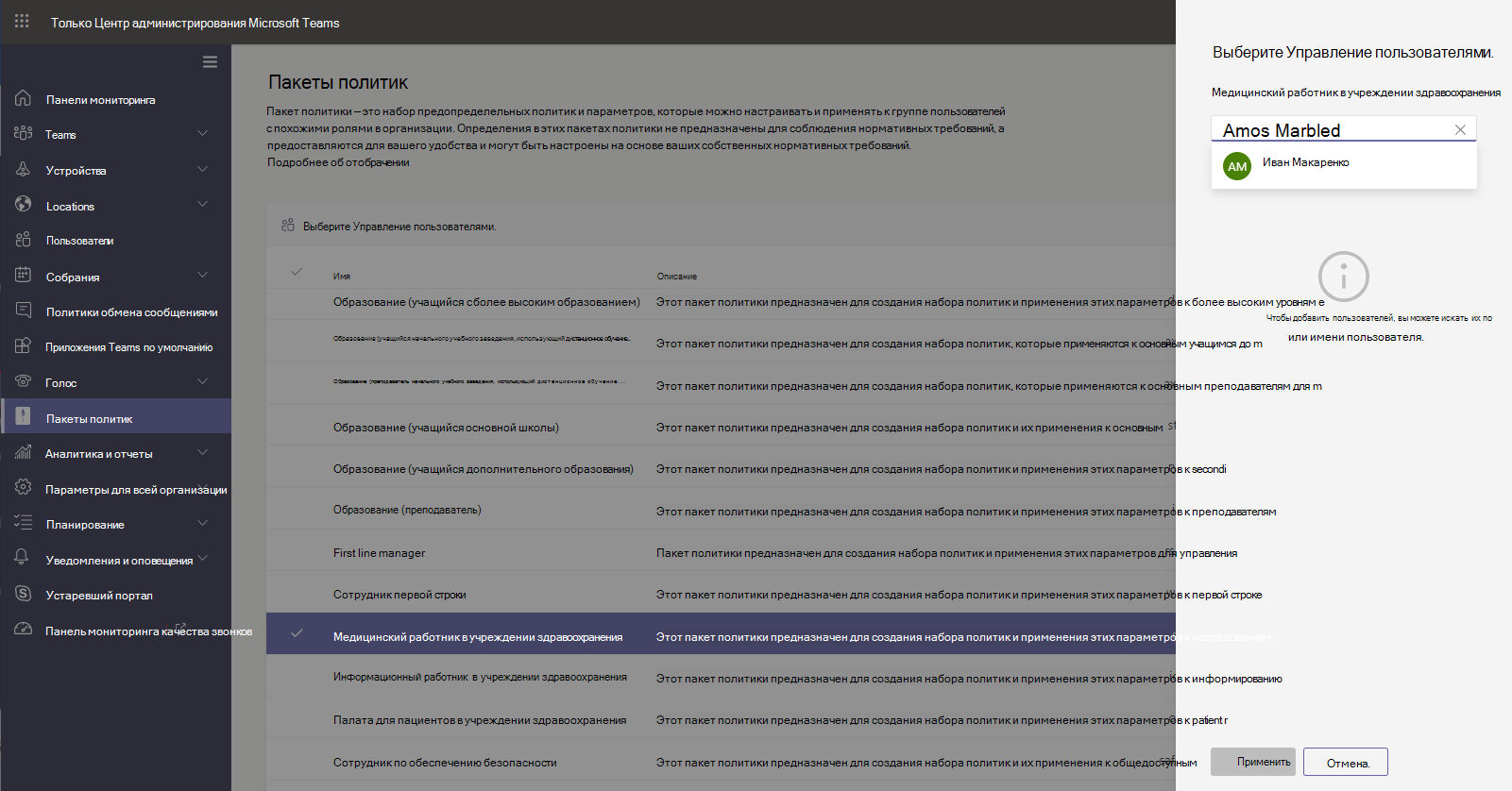
Дополнительные сведения см. в статье Назначение пакета политики.
Если пользователю с назначенной политикой, назначается другая, приоритет будет иметь самое последнее назначение.
Назначение пакета политики группе
Эта функция доступна в закрытой предварительной версии.
Назначение пакетов политик группам позволяет назначить несколько политик группе пользователей, например группе безопасности или группе рассылки. Назначение политики распространяется на участников группы в соответствии с правилами очередности. При добавлении или удалении участников группы, назначения политик для них обновляются соответствующим образом. Этот способ рекомендуется для групп, включающих до 50 000 пользователей, но также подойдет и для больших групп.
Дополнительные сведения см. в статье Назначение пакета политики группе.
Назначение пакета политики множеству (пакету) пользователей
Используйте назначение группового пакета политики, чтобы назначить пакет политики для множества пользователей одновременно. Используйте командлет New-CsBatchPolicyPackageAssignmentOperation, чтобы отправить множество пользователей и пакет политики, который вы хотите назначить. Задания будут обрабатываться в фоновом режиме, а для каждого пакета будет создан идентификатор операции.
Пакет может содержать до 5 000 пользователей. Вы можете указать пользователей по идентификатору объекта, имени участника-пользователя, SIP-адресу или адресу электронной почты. Дополнительные сведения см. в статье Назначение пакета политики множеству пользователей.
Политики, которые требуется назначить для безопасности учащихся
Подробнее о необходимых действиях по защите учащихся в среде вашего учебного заведения, внимательно изучите статью Обеспечение безопасности учащихся при использовании Teams в удаленном обучении.